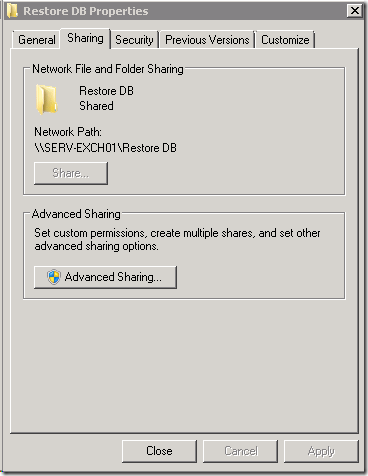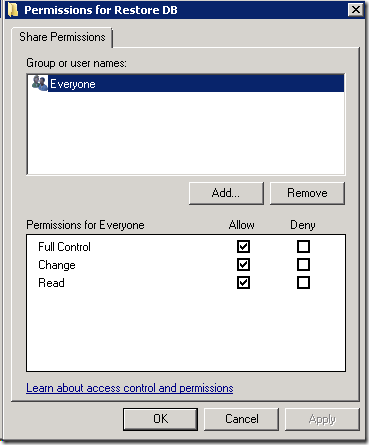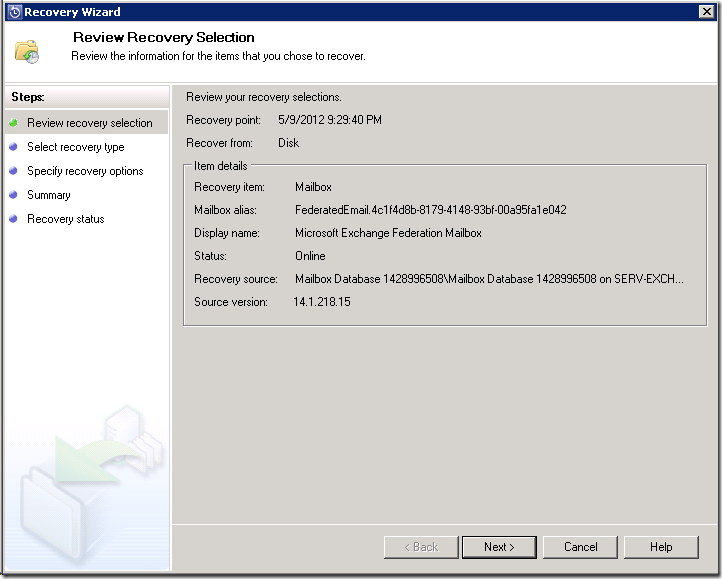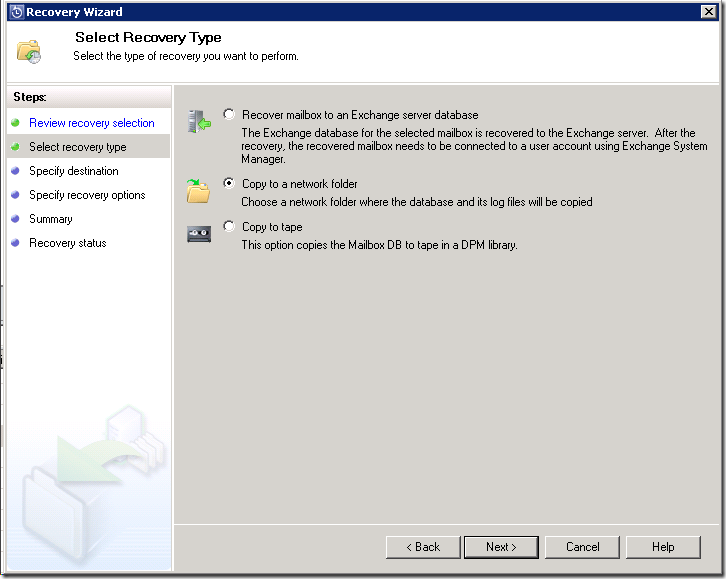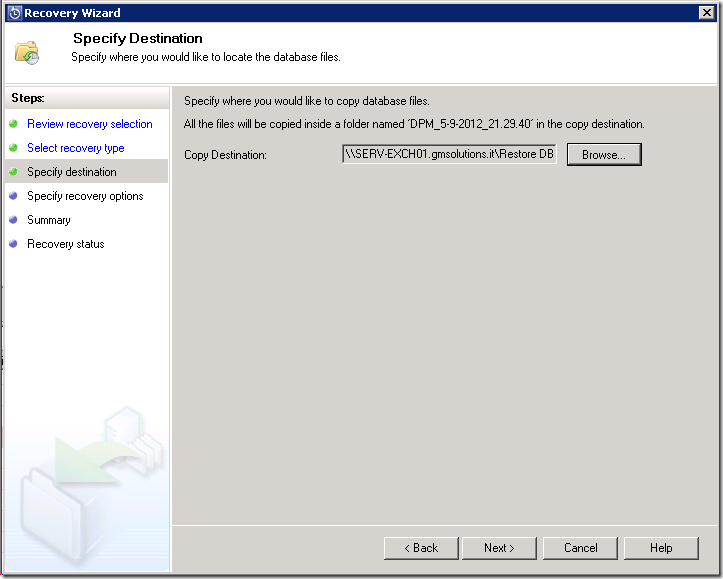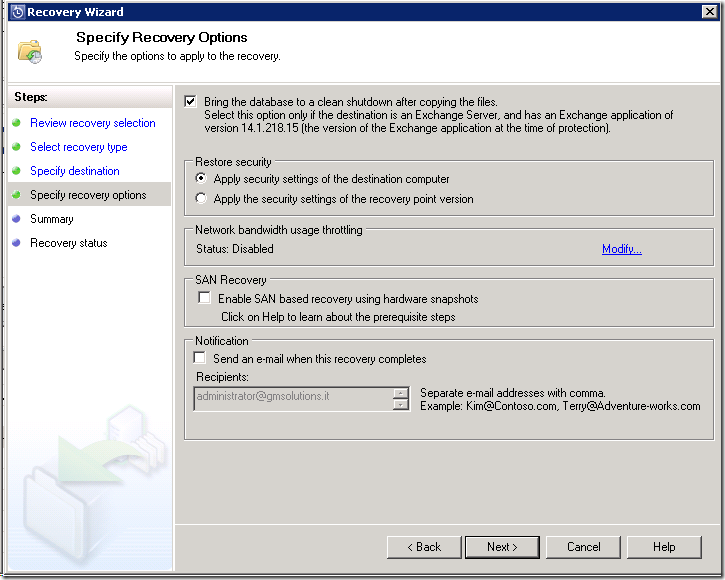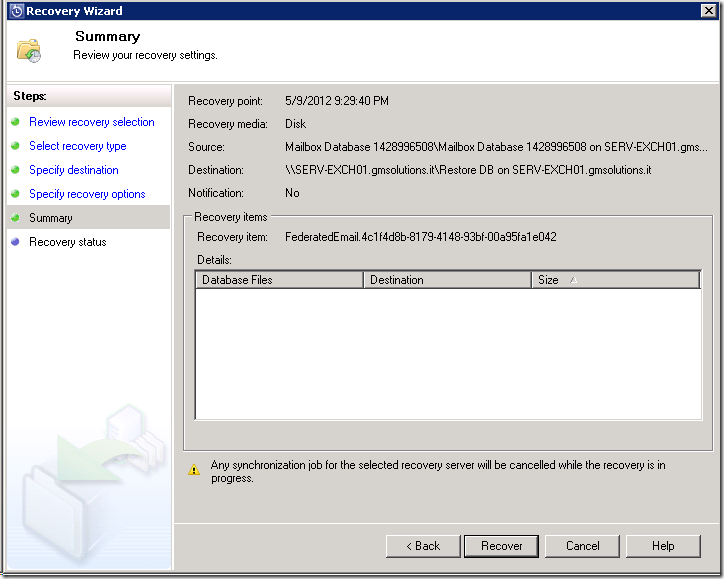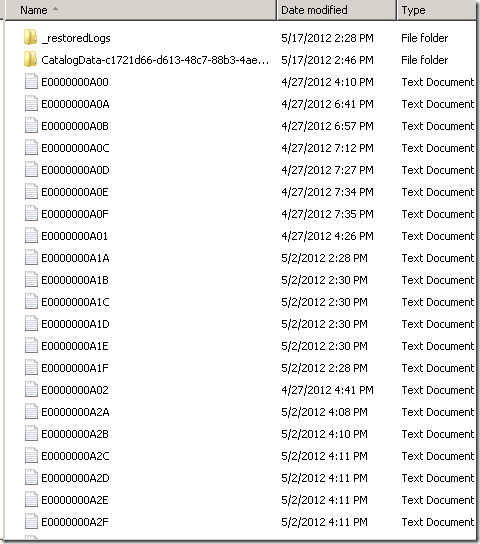Dpm 2012 Restore Exchange 2010 MailBox
Buona Giornata a tutti, in questo post vedremo come effettuare il restore di una singola mailbox da exchange 2010 con Dpm 2012.
Prerequisiti:
- Creare un Recovery Database
- Recovery Database deve essere in uno stato di clean shutdown
- Avere un backup del database di exchange
Per prima cosa dobbiamo creare la cartella sul server exchange 2010 (è necessario che sia installato l’agente di DPM 2012) che conterrà il database restorato da Dpm 2012.
Creare una condivisione di rete come da figura:
e dare accesso Everyone Full
Dalla console di DPM 2012, selezionare il server exchange da cui restorare il database
Avviare la procedura di Recover come da figura
Selezionare la voce Copy to network folder
Selezioniamo la share che abbiamo creato precedentemente sul nostro server di posta elettronica
Selezionare l’opzione Bring the database to a clean shutdown after copying the files
Premere Recover per avviare il processo di restore del database
Se ci posizioniamo nella cartella in cui abbiamo restorato il database di exchange sul server di posta elettronica avremo un contenuto simile al seguente:
Siamo pronti per creare il recovery database.
Avviare la Exchange management shell ed eseguire il seguente comando:
New-MailboxDatabase –Name <nome del database di recovery> –Server <nome server di exchange> -EDBFilePath "percorso in cui si trova il fle .edb (è nella cartella in cui avete restorato il db)" –Logfolderpath "percorso in cui si trova il database" –Recovery
Eseguire:
eseutil /p “percorso in cui si trova il fle .edb (è nella cartella in cui avete restorato il db)"
Montare il database con il seguente comando:
mount-database <nome database di recovery>
Il seguente comando mostra le mailbox contenute nel database di exchange di recovery:
Get-MailboxStatistics –Database <nome database di recovery>
DisplayName ItemCount StorageLimitStatus LastLogonTime
----------- --------- ------------------ -------------
UpdateServices 60 BelowLimit 5/9/2012 9:19:01 PM
postmaster 5 BelowLimit 5/9/2012 9:19:02 PM
Siamo finalmente pronti per ripristinare le mail che sono state per esempio cancellate accidentalmente dal nostro client di posta elettronica
Ecco alcuni utili comandi da eseguire sempre dalla exchange management shell:
Ripristno la mailbox <identità mailbox> dal database di recovery al database in produzione: (sovrascrivo le attuali mail se presenti)
Restore-mailbox –identity <identità mailbox> –recoverydatabase <nome database di recovery>
Ripristno la mailbox XXXX dal database di recovery al database in produzione, tutte le mail ripristinate dal backup saranno copiate all’interno della cartella Restoremail che sarà creata all’interno della mailbox XXXX
Restore-mailbox –identity <identità mailbox> –recoverydatabase <nome database di recovery> –targetfolder "Restoremail"
Ripristno la mailbox XXXX dal database di recovery al database in produzione, tutte le mail ripristinate dal backup saranno copiate all’interno della cartella Restoremail che sarà creata all’interno della mailbox Administrator, in questo modo possiamo verificare le mail prima di restorarle definitivamente all’utente che ci ha richiesto il restore.
Restore-mailbox –identity <identità mailbox> –recoverydatabase <nome database di recovery> -RecoveryMailbox Administrator –targetfolder "Restoremail"
Infine due esempi per ripristinare solo le mail che contengono alcune stringhe specifiche nella mail o determiante cartelle:
Restore-Mailbox -Identity <identità mailbox> –RecoveryDatabase <nome database di recovery> -SubjectKeywords 'contract' -ContentKeywords
Restore-Mailbox -Identity <identità mailbox> -RecoveryDatabase <nome database di recovery> -SubjectKeywords 'contract' -ContentKeywords 'test' -IncludeFolders \Inbox,\Saved
Grazie del vostro prezioso tempo e buon restore ![]()
Gianluca Maestri
Sr Support Engineer
Microsoft Enterprise Platform Support